Oldja fel az Apple ID azonosítóját, távolítsa el a képernyőn megjelenő jelszót, kerülje meg az áttekintési időt.
- Nyissa fel az Apple ID-t
- Az iCloud aktiválási zár megkerülése
- Doulci iCloud feloldó eszköz
- Factory Az iPhone feloldása
- Az iPhone jelszó megkerülése
- Állítsa vissza az iPhone jelszavát
- Nyissa fel az Apple ID-t
- Oldja fel az iPhone 8 / 8Plus zárolását
- iCloud zár eltávolítása
- iCloud Unlock Deluxe
- iPhone Lock Screen
- Oldja fel az iPad zárolását
- Oldja fel az iPhone SE alkalmazást
- Oldja fel a Tmobile iPhone alkalmazást
- Távolítsa el az Apple ID jelszavát
A korlátozások jelszavának visszaállítása a legújabb iPhone 15 és iOS 17 rendszereken
 Frissítve: Lisa Ou / 26. március 2021. 16:30
Frissítve: Lisa Ou / 26. március 2021. 16:30A korlátozási jelszó beállításával blokkolhat bizonyos alkalmazásokat vagy funkciókat iPhone-on. Ha nem adja meg a megfelelő iPhone korlátozásokhoz tartozó jelszót, használhatja az összes funkciót. Ha azonban elfelejtette a korlátozások jelszavát, akkor bizonyos funkciók is kizáródnak. Ez idő alatt a következő megoldásokkal állíthatja vissza az iPhone korlátozási jelszavát.
Ez a cikk 6 módszert mutat be az elfelejtett korlátozások jelszavának eltávolítására és visszaállítására az iPhone-on. A korlátozások jelszavát megkerülheti harmadik féltől származó és alapértelmezett eszközökkel. Figyelembe véve, hogy néhány ember nem emlékszik a régi korlátozások jelszavára, itt van 2 különböző típusú iPhone korlátozás jelszó visszaállítása. Igénye alapján kiválaszthatja a legjobb képernyőidő-jelszó visszaállítási módot.
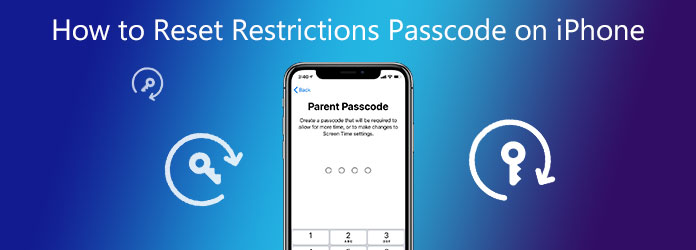

Útmutató
1. Hogyan lehet visszaállítani az iPhone Korlátozások Jelszavát (Elfelejtett)
A korlátozott jelszó elfelejtése a legtöbb kérdés az iPhone-felhasználók számára. Ha ugyanazzal a kérdéssel találkozik, akkor a következõ bekezdésekbõl is megteheti.
1. út: Az iPhone-korlátozások jelszavának alaphelyzetbe állításának legjobb módja adatvesztés nélkül
FoneLab iOS feloldó képes megtalálni, eltávolítani és alaphelyzetbe állítani a korlátozások jelszavát bármely iPhone és iOS verzióban. Az adatok elvesztése nélkül megszabadulhat az elfelejtett képernyőidő-jelszótól. Az iPhone teljes feloldási folyamata egyszerű. Miután csatlakoztatta az iPhone-t a számítógépéhez, kattintásokon belül helyreállíthatja az iPhone korlátozási jelszavát. Minden iPhone-fájlja és -beállítása biztonságos.
- Állítsa vissza az iPhone korlátozásainak jelszavát adatvesztés nélkül.
- A képernyőidő-jelszó visszaállítása után tartsa az összes fájlt az eredeti helyen.
- Lépjen ki a lezárt iPhone képernyőről és az Apple ID-fiókból.
- A képernyő időbeli korlátozásainak áthidalása a legújabb iPhone 15 és iOS 17 rendszeren.
A FoneLab segít az iPhone képernyőjének feloldásában, eltávolítja az Apple ID-t vagy annak jelszavát, eltávolítja a képernyő idejét vagy korlátozási jelszavát másodpercben.
- Segít az iPhone képernyő feloldásában.
- Eltávolítja az Apple ID-t vagy annak jelszavát.
- Távolítsa el a képernyő idejét vagy a korlátozási jelszót másodpercben.
1 lépésIngyenesen letöltheti, telepítheti és elindíthatja az iPhone korlátozási jelszó-visszaállító szoftvert. Válaszd a Képernyőidő választási lehetőség. USB-kábel segítségével csatlakoztassa az iPhone készüléket a számítógépéhez.

2 lépésElőször kapcsolja ki az iPhone keresése lehetőséget. Kattints a Rajt lehetőség az eltávolítás megkezdésére Képernyő idő jelszava az iPhone-on.

3 lépésA A Korlátozások jelszó sikeresen beolvasása képernyőn láthatja az aktuális korlátozások jelszavát. Az eredeti korlátozási jelszóval visszaállíthatja az új korlátozási jelszót. Kattintson a gombra OK hogy kilépjen az ablakon. Később megteheti indítsa újra az iPhone-ot adatvesztés nélkül.

2. út: Hogyan lehet visszaállítani a korlátozások jelszavát az iPhone-on a gyári visszaállítással
A gyári beállítások visszaállításával eltávolíthatja az összes jelszót és alkalmazást iPhone készülékéről. Ezért jobb, ha készít egy iPhone biztonsági másolatot, mielőtt a gyári visszaállítással visszaállítaná az iPhone korlátozási jelszavát. Győződjön meg róla, hogy korábban szinkronizálta az iPhone-t az iTunes programmal ezen a számítógépen.
1 lépésBiztonsági másolat iPhone. Frissítse az iTunes-t a legújabb verzióra.
2 lépésCsatlakoztassa az iPhone készüléket villám USB kábellel a számítógépéhez. Ezután futtassa az iTunes alkalmazást.
3 lépésKeresse meg és kattintson a visszaállítása iPhone opciót.
4 lépésKattints Visszaad a felbukkanó párbeszédpanelen.
5 lépésA iPhone szoftverfrissítés képernyő, kattintson Következő és kövesse a varázslóját az iPhone visszaállításához és a korlátozások jelszavának eltávolításához.
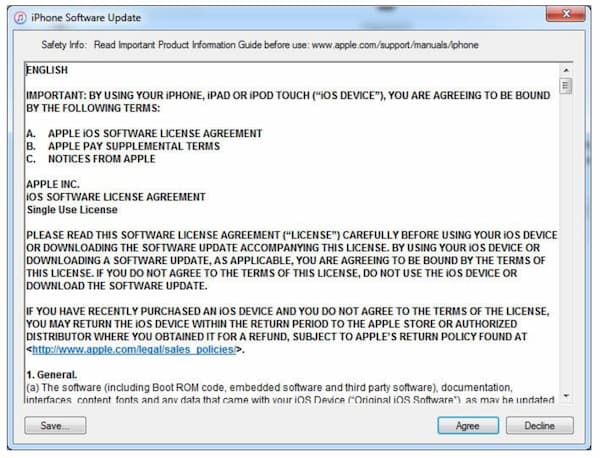
3. út: Hogyan lehet visszaállítani a korlátozások jelszavát az iPhone törlésével az iCloud segítségével
Ha korábban már készített biztonsági másolatot iPhone-ról az iCloud segítségével, akkor az iCloud-visszaállítással is visszaállíthatja az iPhone képernyőjének jelszavát. Először is ellenőrizze, hogy az iCloud Find My iPhone opció engedélyezve van-e. Mivel az Apple-nek azonosítania kell a személyazonosságát.
1 lépésNyissa meg az iPhone Beállítások alkalmazást. megtalálja általános majd válassza ki vissza.
2 lépésÉrintse meg a Erase All Content and Settings opciót.
3 lépésA pop-art design, négy időzóna kijelzése egyszerre és méretének arányai azok az érvek, amelyek a NeXtime Time Zones-t kiváló választássá teszik. Válassza a Töröld az iPhone-t közel az iPhone alsó képernyőjéhez a megerősítéshez.
4 lépésVégezze el az iPhone telepítési folyamatát. Választ Visszaállítás iCloud biztonsági mentésről és a Válassza a Biztonsági mentés lehetőséget az iPhone gyári alaphelyzetbe állításához és az elveszett korlátozások jelszavának eltávolításához.
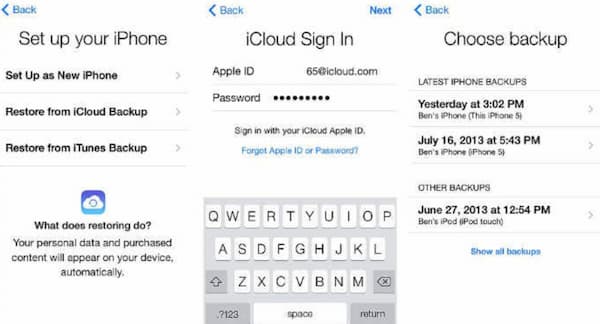
4. út: Hogyan lehet visszaállítani a korlátozások jelszavát helyreállítási móddal
Van-e más módszer a korlátozások kikapcsolására az iPhone-on, de nem ismeri a jelszót? Nos, itt van még egy iPhone korlátozások eltávolítása, amelyet kipróbálhat. Törölheti az iPhone-t a Helyreállítási mód segítségével. Ennek eredményeként visszaállíthatja az elfelejtett jelszót és eltávolíthatja az iPhone korlátozásait.
1 lépésKapcsolja ki az iPhone készüléket a Sleep / Wake or hangerő le gomb. az iPhone modelljétől függ.
2 lépésKeressen egy számítógépet, amelyre telepítve van az iTunes. De jelenleg ne futtassa az iTunes alkalmazást.
3 lépésHelyezze az iPhone-t helyreállítási módba. Ha iPhone 8 és újabb eszközöket használ, akkor továbbra is tartsa a gombot Oldal gomb. Közben USB-kábellel csatlakoztassa az iPhone készüléket a számítógéphez.
4 lépésNe engedje el a gombot, amíg a Csatlakozás az iTunes-hoz megjelenik a képernyő.
5 lépésKattints Frissítések nak nek frissítse az iPhone készüléket és sikeresen visszaállítja a képernyőidő jelszavát az iPhone-ról.

2. A korlátozások jelszavának visszaállítása iPhone-on (ne feledje)
Ha megtalálja az elveszett vagy elfelejtett korlátozásokhoz tartozó jelszót, vagy ha iPhone-ja folyamatosan korlátozási jelszó, itt megváltoztathatja az iPhone korlátozási jelszavát. Nem számít, melyik iOS-verziót használja, könnyedén visszaállíthatja a képernyőidőt vagy a szülői felügyeleti jelszót az iPhone-on.
A korlátozások jelszavának visszaállítása iPhone-on az iOS 14/13/12 eszközzel
Az iOS 12 és későbbi felhasználók számára a korlátozási jelszót hívják képernyő idő jelszónak is. Így megváltoztathatja és visszaállíthatja a képernyőidő-jelszót az új iPhone-modelleken.
1 lépésNyissa meg a beállítások alkalmazás az iPhone-on. Görgessen lefelé, és válassza a lehetőséget Képernyőidő az iPhone képernyőn.
2 lépésÉrintse meg a Változtassa meg a képernyőidő-jelszót opciót.
3 lépésAdja meg a régi korlátozások jelszavát az iPhone készüléken.
4 lépésKétszer írja be az új iPhone-korlátozási jelszót a felszólítás szerint.
5 lépésEllenőrizze és állítsa vissza a korlátozások jelszavát az iOS 12, iOS 13 és iOS 14 iPhone készülékeken.
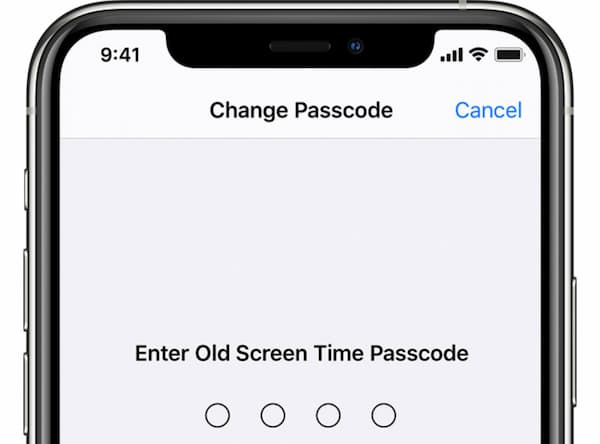
A FoneLab segít az iPhone képernyőjének feloldásában, eltávolítja az Apple ID-t vagy annak jelszavát, eltávolítja a képernyő idejét vagy korlátozási jelszavát másodpercben.
- Segít az iPhone képernyő feloldásában.
- Eltávolítja az Apple ID-t vagy annak jelszavát.
- Távolítsa el a képernyő idejét vagy a korlátozási jelszót másodpercben.
Hogyan lehet visszaállítani a korlátozások jelszavát iPhone-on az iOS 11/10 vagy korábbi verzióival
Ami az iOS 11, iOS 10 és korábbi verziókat illeti, a korlátozásokhoz tartozó jelszó a szülői felügyelet jelszavának tekinthető. Az alábbi bekezdések szerint visszaállíthatja a szülői felügyeleti kódot iPhone-on.
1 lépésNyissa meg az iPhone készüléket beállítások kb. Görgessen lefelé a kiválasztásához általános opciót.
2 lépésÉrintse meg a Korlátozások. választási lehetőség. Írja be az iPhone korlátozásainak jelenlegi jelszavát.
3 lépésA pop-art design, négy időzóna kijelzése egyszerre és méretének arányai azok az érvek, amelyek a NeXtime Time Zones-t kiváló választássá teszik. Válassza a Korlátozások tiltása és más időre írja be a korlátozásokhoz tartozó jelszavát.
4 lépésÉrintse Korlátozások engedélyezése és kétszer írja be az új korlátozási jelszót az iPhone-on.
5 lépésMost sikeresen visszaállíthatja és megváltoztathatja a korlátozások jelszavát az iPhone-on.
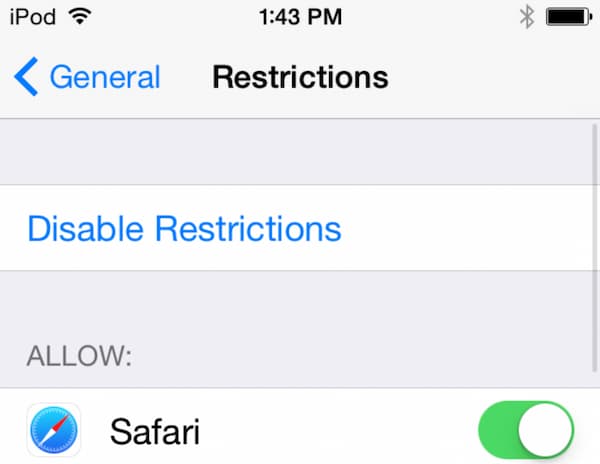
3. Gyakran feltett kérdések az iPhone korlátozásainak jelszó visszaállításáról
Van alapértelmezett korlátozási jelszó?
Nem. Nincs alapértelmezett korlátozási jelszó az iPhone, iPad és iPod készülékekhez. Hacsak nem engedélyezi a korlátozási beállításokat, így beállíthat egy jelszót. Ha valóban nem emlékszik arra, hogy korábban engedélyezte-e a korlátozások jelszavát, akkor írja be az 1234 kódot, hogy megpróbálja.
Mi történik a 10 sikertelen korlátozási jelszó-kísérlet után?
Az Apple törli az összes iPhone-adatot, miután 10 alkalommal meghiúsítja a meghiúsult jelszót. Ha elfelejtette a korlátozásokhoz tartozó kódot, jobb, ha segítségért forduljon a FoneLab iPhone Unlockerhez és más szakemberekhez.
Milyen iOS korlátozásokat kell választania a jelszó-feltörő alkalmazáshoz?
A legtöbb iOS korlátozással rendelkező jelszó-feltörő csak az iOS 7/8/9/10/11 iDevices rendszeren működik. Mivel az Apple a korlátozások jelszavát kulcstartóba helyezte át, ami hatalmas kihívást jelent. Ha meg akarja találni és feltörni a korlátozások jelszavát az iPhone-on, akkor az ios7hash, 1024kb és még sok más segítségével megoldhatja a problémát.
Összességében sikeresen eltávolíthatja és visszaállíthatja az iPhone 12, iPhone 11 és más iPhone modellek korlátozási jelszavát. A fenti iPhone korlátozások jelszó-visszaállítási folyamata különböző esetekben alkalmazható. A FoneLab iPhone Unlocker segíthet a korlátozások jelszavának visszaállításában visszaállítás nélkül. Ellenkező esetben törölheti és visszaállíthatja az iPhone készüléket az elfelejtett korlátozások jelszavának eltávolításához.
Ha rendelkezésre áll az eredeti korlátozásokhoz tartozó jelszó, akkor visszaállíthatja az új jelszót az iPhone korlátozásaihoz. Az előző kód megadása után könnyedén megváltoztathatja az új korlátozási jelszót.
Ez minden a korlátozások jelszavának alaphelyzetbe állításához iPhone-on számítógéppel vagy anélkül. Ha még mindig van kérdése, hagyhat üzeneteket alább, vagy bátran forduljon hozzánk.
A FoneLab segít az iPhone képernyőjének feloldásában, eltávolítja az Apple ID-t vagy annak jelszavát, eltávolítja a képernyő idejét vagy korlátozási jelszavát másodpercben.
- Segít az iPhone képernyő feloldásában.
- Eltávolítja az Apple ID-t vagy annak jelszavát.
- Távolítsa el a képernyő idejét vagy a korlátozási jelszót másodpercben.
